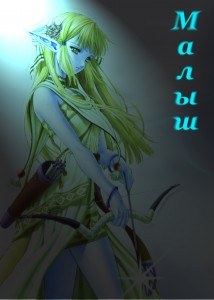Создание флешки с образом седьмой винды и ее установка - процесс легкий и приятный. Итак, по порядку.
Для установки понадобится:
- флешка объемом от 4 гигабайт, так как родной образ весит около 2,5 гигов, а образы с дополнительным софтом могут весить еще больше;
- собственно образ диска с дистрибутивом, или сам диск. Я брал образ релиз-версии с треккера nntt.org.
1. Вставляем флешку в USB разьем, удостоверямеся, что она обнаружена в системе.
2. Открываем командную строку. Для этого нажимаем Пуск - Выполнить и пишем в строке cmd
3. В открывшемся окне командной строки пишем команду diskpart - она запускает небольшую стандартную утилитку для работы с дисками.
4. Пишем команду list disk - она выводит список жестких и съемных дисков на компьютере. Ищем там нашу флешку. Если жесткий винт один, то флешка будет идти под номером 1 (см. рис.)
5. Выбираем для работы нашу флешку командой select disk 1. Обратите внимание на номер, если у вас, например, два жестких, то флешка скорее всего будет под номером 2.
6. Очищаем флешку командой clean. Осторожно, не забывайте на ней важные файлы 
7. Создаем на флешке первичный раздел командой create partition primary.
8. Делаем раздел активным командой active.
9. Форматируем флешку командой format fs=fat32 quick. Можно форматнуть и в системе ntfs, это не принципиально).
10. Командой assign как бы подключаем обновленную флешку к компу. После этого окошко командной строки можно закрывать.
11. Копируем на флешку содержимое образа диска или самого диска. Если работаем с образом, сделать это можно двумя способами - смонтировать образ с помощью программы виртуальных дисков (например, Daemon Tools), либо открыть образ архиватором (WinRar поддерживает формат ISO).
12. Загрузочная флешка готова! Теперь необходимо настроить загрузку с флешки в BIOS. Обычно попасть в BIOS можно так - в начале загрузки компьютера нажать клавишу Delete. Однако, есть и другие варианты. Точный способ загрузки биоса можно легко нагуглить или прочитать в инструкции у материнской плате.
13. В BIOS надо выставить приоритет загрузке с флешки. В зависимости от версии биоса это может делаеться разными способами. Но обычно там есть раздел BOOT, в котором надо выставить первым пунктом USB Device, или External Device. Думаю, любой пользователь без труда это сделает) Отмечу только, что на некоторых моделях биос может считать флешку вторым жестким диском. Поэтому на всяки проверьте список хардов.
14. Если все предыдущие пункты прошли без проблем, нам осталось только перезагрузить компьютер и дождаться загрузки с флешки. Если все ок - появится стандартное меню установки Windows 7, в котором можно очень легко разобраться.
15. Во время установки скорее всего произойдет одна перезагрузка, после которой надо грузится не с флешки, а уже с жесткого диска. Иначе - установка начнется сначала. Поэтому надо будет вынуть флешку или сменить приоритет загрузки в биосе.
Вот и все. Если все пройдет без ошибок, через 20 минут на вашем компе будет стоять хорошая и красивая семерочка. Если возникнут вопросы или проблемы - пишите 
Уведомления
Очистить все
Внимание! Форум модерируется. Ссылки размещать можно, но не всем и не сразу. Читайте правила.
Ставим Windows 7 с флешки
Компьютеры, ноутбуки, периферия
5
Записи
3
Пользователи
0
Reactions
19.3 Тыс.
Просмотры
15.12.09 18:23
4 Ответов
Участник
15.12.09 19:07
Грац 

А посоветуй рабочий антивирус и фаервол на Win7 x86, плз, а то, ппц, найти ниче не могу, все ставится криво или орет об несостыковках с системой.



Ответить
2 Ответов
@SerDmitt У меня стоит NOD32 4 версии, скаченный с того же ннтт, обновляется, не ругается)
А фаервол не могу посоветовать - не юзаю) Можешь попробовать NOD Internet Security, например)
Ответить
@SerDmitt Когда была ХР стоял НУД, на семёрку поставил Касперского. Ключи качаю из интернета по 3-5 месяцев. Многие знакомые ставят не KAV, а KIS.. лично я поставил KAV и проблем не знаю, установился отлично, активировал без проблем, обновления с офф сервера.
Ответить
Участник
20.12.09 20:25
Ответить
Перейти на форум:
Статистика форума
- 89 Форумы
- 28.5 Тыс. Темы
- 286.1 Тыс. Записи
- 7 В сети
- 40.9 Тыс. Участники
Последний зарегистрированный: Vlad121201
Новейшие посты: Ночная жизнь Владивостока: где отдохнуть с душой
Иконки форумов:
Форум не содержит непрочитанных сообщений
Форум содержит непрочитанные сообщения
Иконки тем :
Без ответа
Отвеченный
Активный
Актуально
Закреплено
Не одобрен
Решено
Личное
Закрыто